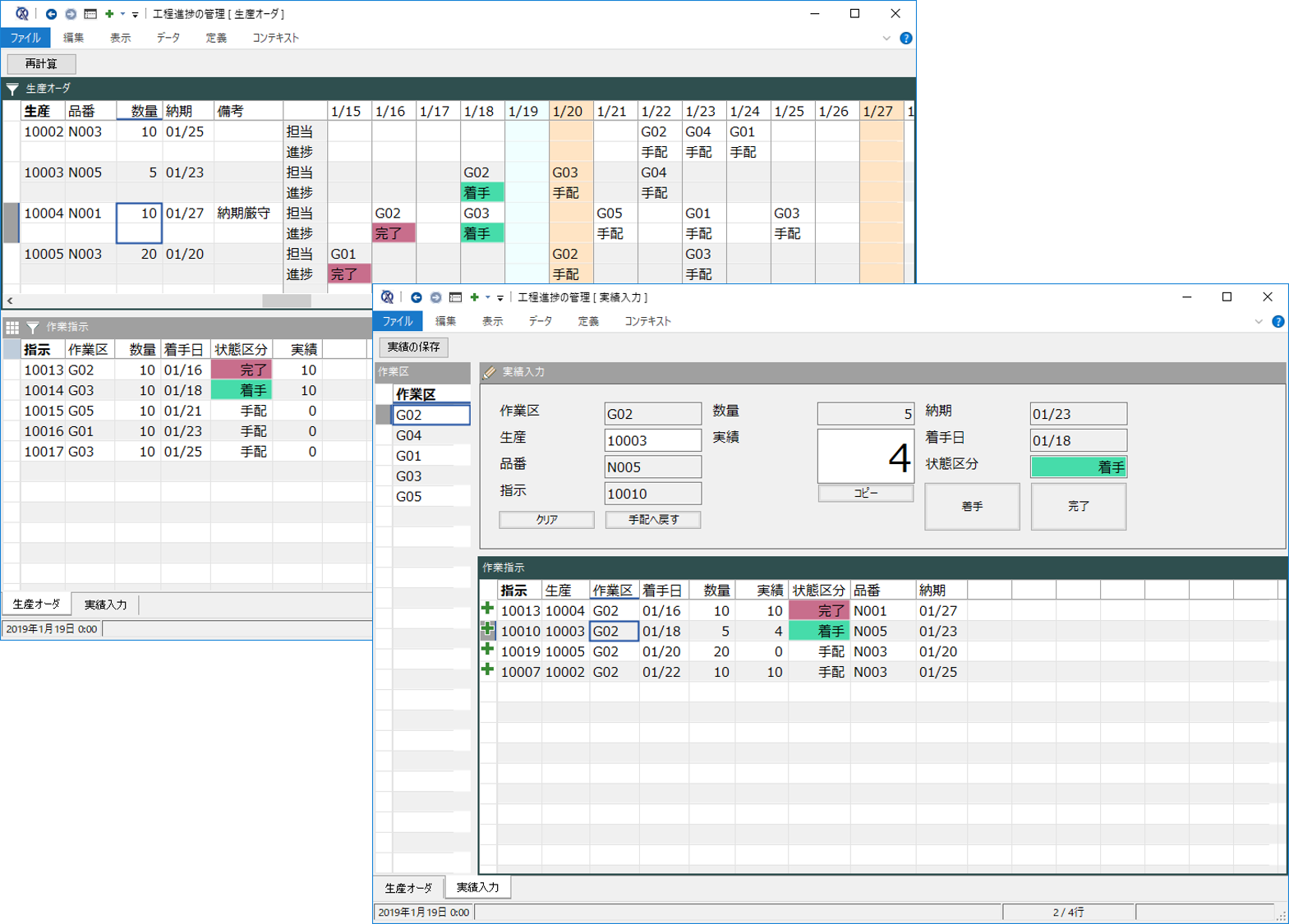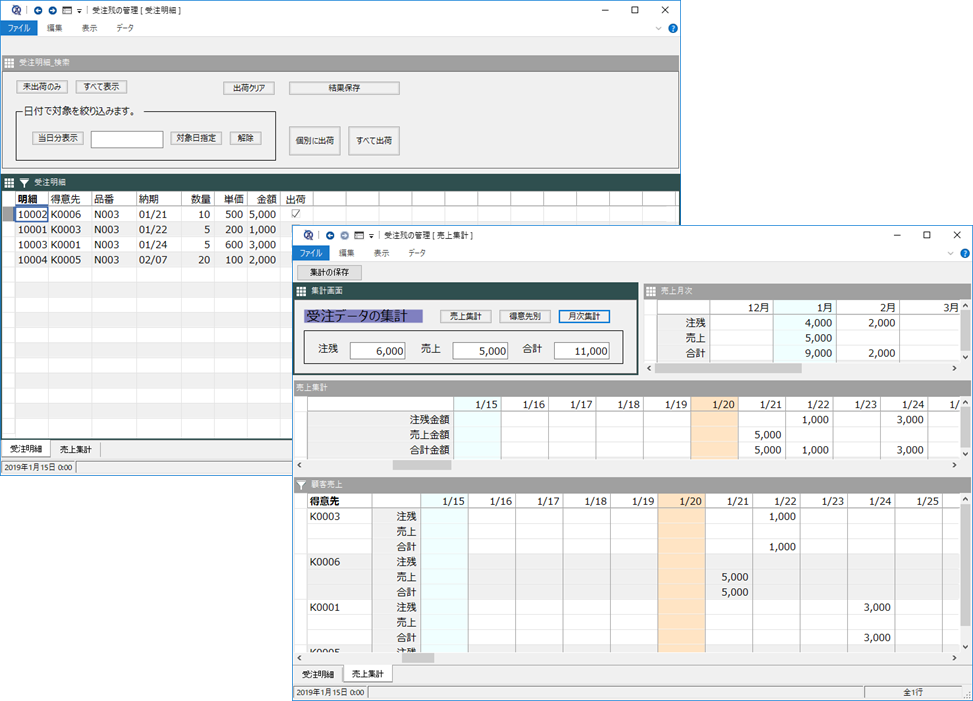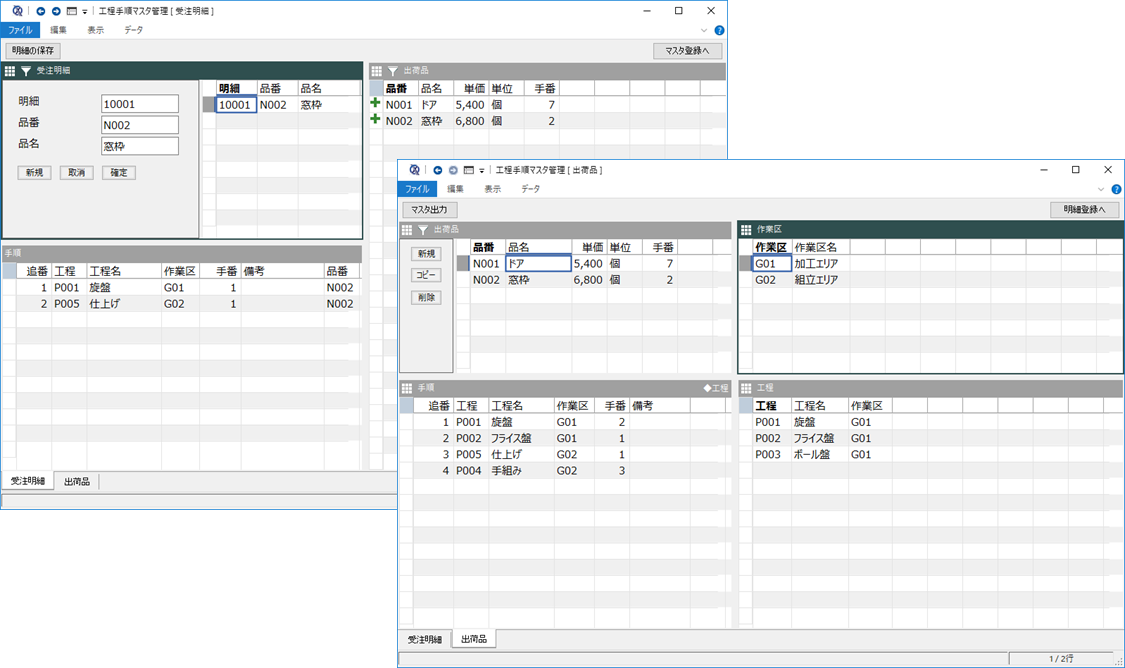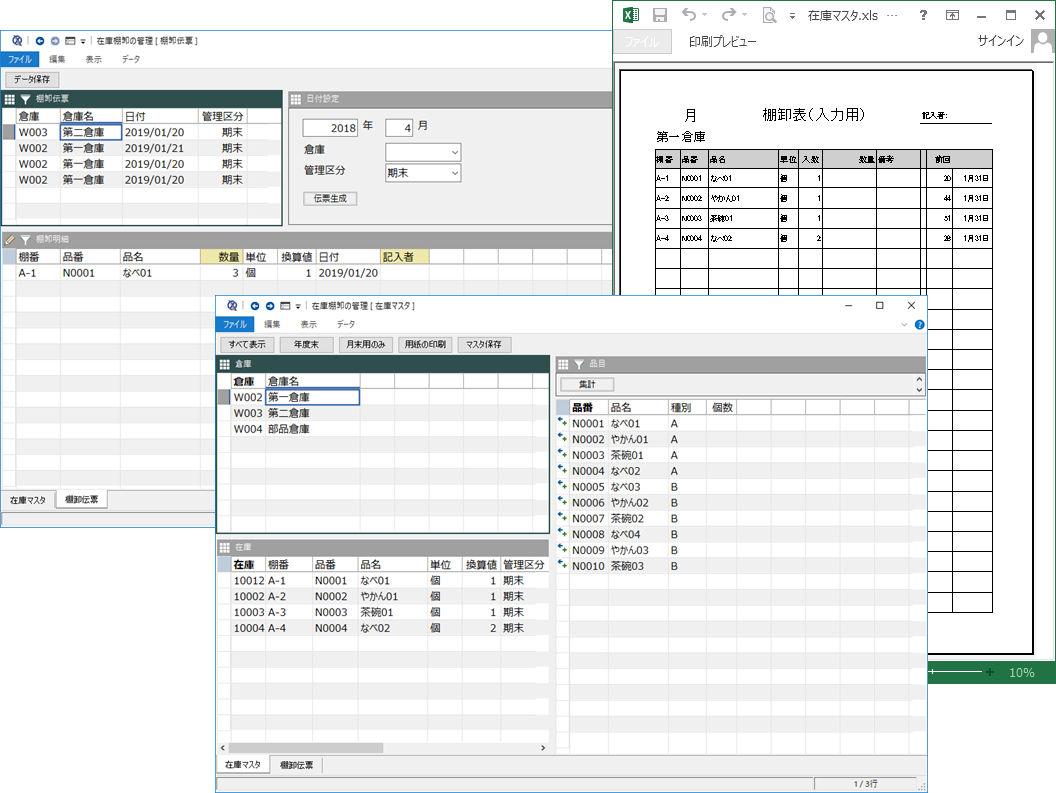在庫棚卸の管理
複数の倉庫に分かれて管理された在庫を、月末または期末に棚卸をおこないます。棚卸にあたっては、あらかじめ、在庫マスタにしたがって記入票を印刷しておき、そこに手書きで記入しておきます。記入された用紙を見ながら、画面で数値を入力することで、在庫集計ができます。棚卸データは、時系列に保存することが可能なため、前回の棚卸しデータを参照しながらの入力ができます。
複数の倉庫に分かれて管理された在庫を、月末または期末に棚卸をおこないます。棚卸にあたっては、あらかじめ、在庫マスタにしたがって記入票を印刷しておき、そこに手書きで記入しておきます。記入された用紙を見ながら、画面で数値を入力することで、在庫集計ができます。棚卸データは、時系列に保存することが可能なため、前回の棚卸しデータを参照しながらの入力ができます。